Unter Windows 10 können Anwendungen über das Startmenü deinstalliert werden. Dies gilt jedoch nur für sogenannte UWP-Apps. Bei dem Versuch, eine herkömmliche Desktop-Anwendung zu entfernen, wird man zur Systemsteuerung weitergeleitet. In der dortigen Anwendungsliste sind die Apps alphabetisch geordnet. Es werden Informationen wie das Installationsdatum, der Name des Herausgebers, die Dateigröße und die Versionsnummer angezeigt. Diese Standardinformationen lassen sich durch weitere, optionale Spalten ergänzen. Insbesondere die Spalte „Speicherort“ ermöglicht es, das Installationsverzeichnis einer Anwendung direkt über die Systemsteuerung einzusehen.
App-Verzeichnis über die Systemsteuerung aufrufen
Die Systemsteuerung bietet eine größere Anzahl von Spalten an, als standardmäßig sichtbar sind. Ähnlich wie beim Task-Manager lassen sich auch hier zusätzliche Spalten aktivieren.
Um diese zusätzlichen Spalten anzuzeigen, öffnen Sie die Systemsteuerung und navigieren zum Bereich „Programme“. Wählen Sie dort „Programm deinstallieren“ aus. Daraufhin erscheint eine Übersicht aller installierten Anwendungen. Durch einen Rechtsklick auf die Spaltenüberschrift einer beliebigen Spalte öffnet sich ein Kontextmenü. Wählen Sie hier „Mehr“ aus.
Es öffnet sich ein Fenster, in dem die verschiedenen Spalten aufgelistet sind, die hinzugefügt werden können. Hier finden Sie auch den Eintrag „Speicherort“. Durch Aktivierung dieser Option wird der Installationspfad der jeweiligen Anwendung angezeigt.
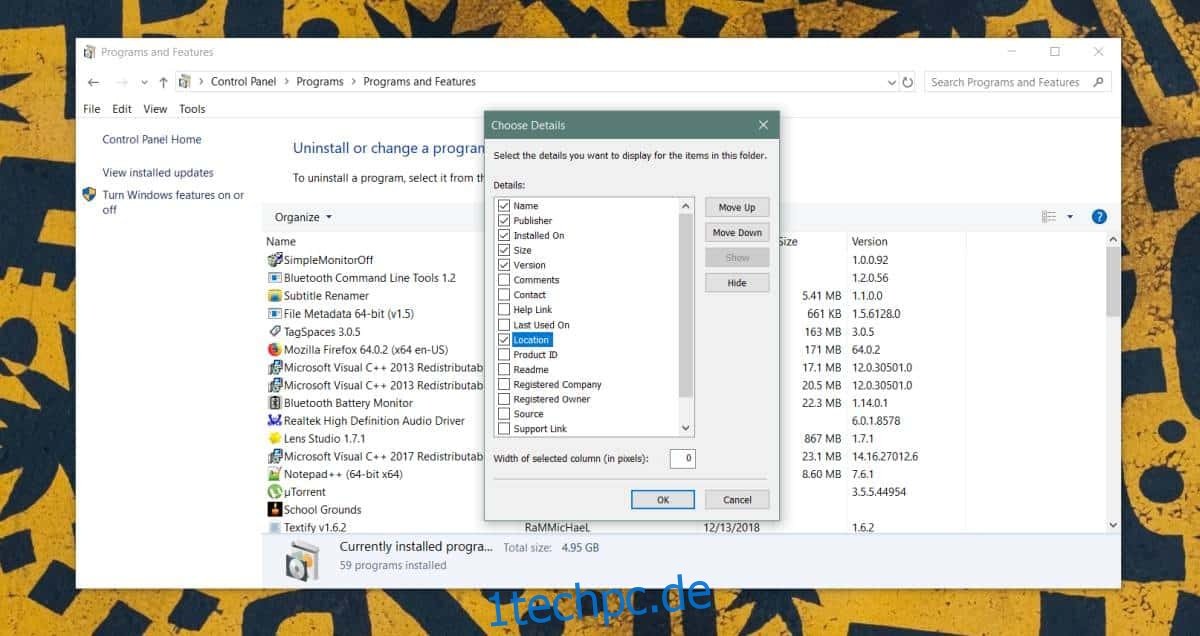
Zwar wird der Installationspfad für die meisten Anwendungen in dieser Spalte angezeigt, jedoch fehlen einige. Beispielsweise lassen sich die Verzeichnisse von Programmen wie Paint.net, OBS oder Visual C++ auf diesem Wege nicht ermitteln.
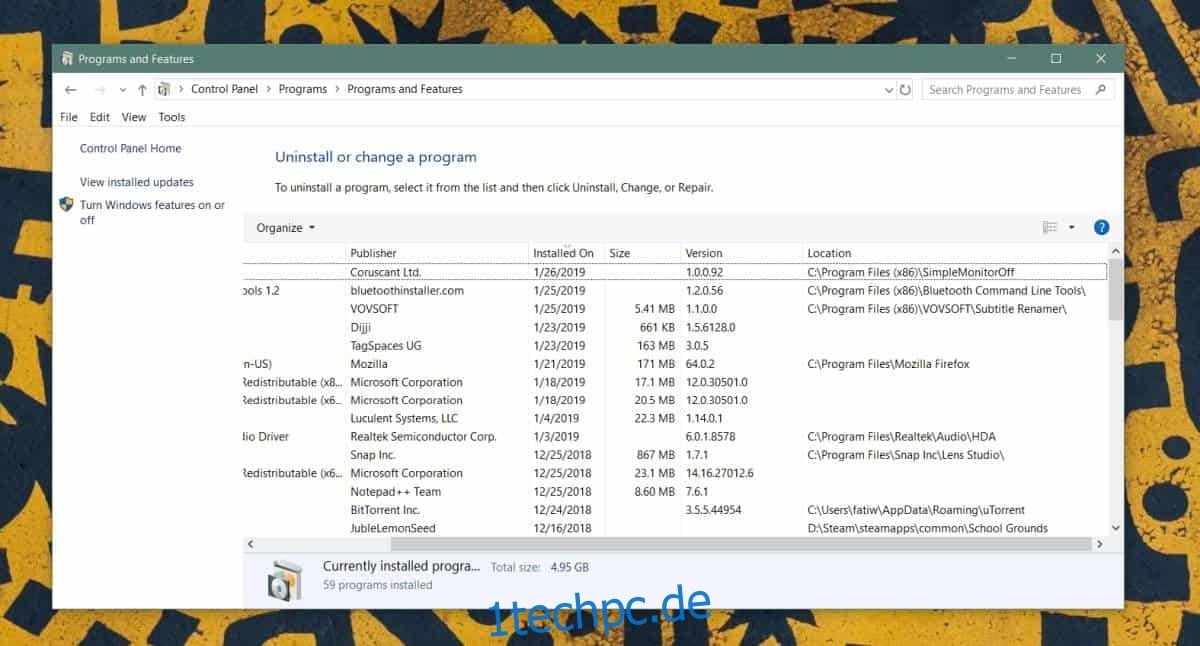
Sollte das Installationsverzeichnis einer Anwendung nicht in der Systemsteuerung angezeigt werden, stehen einige alternative Methoden zur Verfügung.
Wenn die Anwendung im Startmenü unter „Alle Apps“ aufgeführt ist, kann man mit einem Rechtsklick auf den Eintrag und Auswahl von „Mehr“ → „Dateispeicherort öffnen“ den Installationsordner öffnen. Sollte die Anwendung nicht in der Liste der Apps auftauchen oder das Verzeichnis sich nicht öffnen lassen, bietet sich der Task-Manager als Alternative an. Starten Sie die entsprechende Anwendung und öffnen den Task-Manager. Im Reiter „Prozesse“ können Sie nun mit einem Rechtsklick auf die betreffende Anwendung und der Wahl von „Dateispeicherort öffnen“ das Installationsverzeichnis aufrufen. Wenn diese Methoden nicht zum Erfolg führen, kann die Windows-Suche nach der EXE-Datei der Anwendung weiterhelfen. Auch ein Blick in den AppData-Ordner kann sich lohnen.
In den meisten Fällen ist es unproblematisch, den Installationspfad einer Anwendung zu finden. Schwierigkeiten können jedoch bei einigen speziellen Anwendungen auftreten, insbesondere bei portablen Programmen, wenn man beispielsweise die Anwendung beenden möchte.
Wenn Sie weiterhin Probleme haben, den Speicherort der EXE-Datei einer Anwendung zu finden, achten Sie darauf, wie die Datei genau heißt. Einige Entwickler benennen die EXE-Datei nicht identisch mit dem Namen der Anwendung.